
안녕하세요. 그린주입니다 ๑'ٮ'๑
경험이 많이 부족하지만 최선을 다해 적어보겠습니다!
개요
이번 글에서는 AWS EC2(Amazon Linux 2)에 Nginx 설치 방법을 공유하고자 합니다.
목차
Nginx 설치
EC2 인바운드 규칙 추가
Nginx 설치
Amazon Linux2에서는 아마존 리눅스에서 사용하는 엔진엑스가 따로 있기 때문에 yum을 통한 nginx 설치가 지원되지 않습니다. 아래처럼 일반적인 yum을 통한 설치 시 에러가 발생하는 것을 볼 수 있습니다.
$ sudo yum install nginx
amazon-linux-extras install : topic를 이용하여 nginx설치를 진행해보도록 하겠습니다.
$ sudo amazon-linux-extras install nginx1
nginx가 설치되었는지 버전과 해당 폴더를 확인해 보겠습니다.
$ nginx -v

설치 성공!!
nginx 서비스를 시작해 줍니다.
엔진엑스 서버를 시작하는 순간 로그는 쌓이게 됩니다. 실시간 로그는 sudo tail -f /var/log/nginx/access.log 명령어로 확인이 가능합니다.
$ sudo systemctl start nginx
nginx가 정상적으로 구동하고 있는지 아래 명령어로 확인합니다.
// running 확인
$ sudo systemctl status nginx
// nginx 구동 확인
$ ps -ef | grep nginx
// 80포트 구동 확인
$ sudo netstat -ntlp
정상적으로 구동하더라도 EC2 보안 그룹의 인바운드 HTTP 80 포트 설정을 안 해줬다면 아래와 같이 접속이 불가능합니다. EC2 보안 그룹의 인바운드 설정을 해보도록 하겠습니다.

EC2 인바운드 규칙 추가
EC2에서는 보안 그룹을 사용하여 접근제어를 하고 있습니다. AWS EC2 > 보안 그룹 > 인바운드 규칙에 HTTP 80 포트를 열어해 줘야 브라우저를 통한 서버 접속이 가능합니다.
EC2 기본 보안 그룹으로 생성했다면 22 포트만 열려있습니다.
인스턴스에 연결된 보안 그룹을 클릭합니다.

인바운드 규칙 편집을 눌러줍니다.

유형은 HTTP를 선택합니다. HTTP를 선택하면 자동으로 포트는 80으로 선택됩니다.
소스는 허용할 IP를 의미합니다. 누구나 접속 가능하게 하려면 "0.0.0.0/0과 ::/0"로 설정하고, SSH나 HTTP접속을 내 IP만 허용하고 싶다면 "내 IP"로 설정하여 규칙 저장하시면 됩니다.
SSH(22 포트)의 경우에는 내 IP로 세팅하는 것이 보안에 매우 유리합니다.
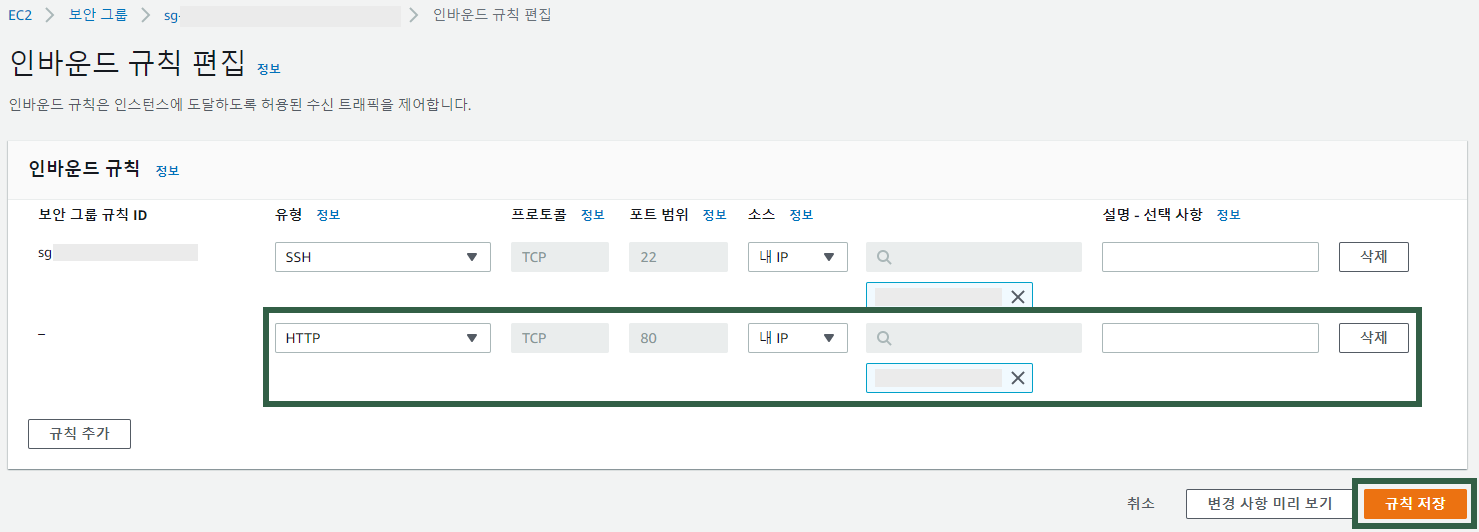
인스턴스 대시보드로 돌아와서 퍼블릭 IPv4 주소 복사합니다.

인터넷 주소창에 복사한 퍼블릭 IPv4 주소를 입력하면 nginx서버가 제대로 실행되는 것을 볼 수 있습니다.

성공!!
마무리
이렇게 AWS EC2(Amazon Linux 2)에 Nginx 설치 방법에 대해 적어보았습니다.
다들 성공하셨을까요?? 끝까지 파이팅입니다!
긴 글 봐주셔서 감사합니다!
오늘도 행복한 하루 보내세요 ✿'◡'✿
참고
https://longtermsad.tistory.com/11
https://longtermsad.tistory.com/51
